OpenDNS là gì?
OpenDNS là dịch vụ phân giải hệ thống tên miền, nhờ vào OpenDNS mà người dùng có thể truy cập internet một cách an toàn hơn. Với những tính năng như chống lừa đảo trực tuyến, lọc nội dung tùy chọn và tra cứu DNS trong những máy chủ DNS của họ.
OpenDNS khác so với những dịch vụ DNS của những nhà cung cấp mạng, dịch vụ mang đến cho người dùng Internet nhiều tùy chọn và tính năng bảo mật dựa theo công nghệ điện toán đám mây. Mỗi ngày, OpenDNS xử lý khoảng 100 tỷ truy vấn DNS hàng ngày từ 85 triệu người dùng thông qua 25 trung tâm dữ liệu trên toàn thế giới.

Bạn hoàn toàn có thể không cần phải cài đặt phần mềm và hoàn toàn thiết lập với những tùy chọn bộ lọc tùy chỉnh hoặc không cấu hình để sử dụng OpenDNS. Trong đó Parental Control là tính năng được tích hợp trên OpenDNS, tính năng này giúp người dùng lọc ra toàn bộ những thiết bị mạng được kết nối, từ đó ngăn chặn hành vi đánh cắp thông tin từ hacker.
Do nhờ Cache lớn và được đặt ở rất nhiều nơi trên thế giới, nên OpenDNS có độ phân giải rất nhanh. Độ tin cậy trong mạng tự phục hồi được tích hợp sẵn tính năng dự phòng. OpenDNS có hai dịch vụ đó là dịch vụ miễn phí có quảng cáo và gói cao cấp hơn.
Các doanh nghiệp thường lựa chọn gói dịch vụ cao cấp không chứa quảng cáo, ngoài ra dịch vụ cao cấp của OpenDNS còn cung cấp báo cáo về nguồn tài nguyên Internet đã được sử dụng.
Ưu điểm của OpenDNS
- Khả năng phát hiện các trang lừa đảo và đánh cắp thông tin nhạy cảm. Tính năng này hoạt động không phụ thuộc vào bất kỳ hệ điều hành hoặc trình duyệt của người dùng.
- Hệ thống Cache lớn được đặt tại những giao điểm của mạng Internet. Nhờ vậy mà khi duyệt web, tốc độ sẽ được tăng lên đáng kể nếu dùng OpenDNS.
- Nếu bạn gõ sai tên miền, hệ thống sẽ tự điều chỉnh lại cho đúng, đây là một trong những ưu điểm của OpenDNS. Còn trong trường hợp mà bạn gõ sai tên miền nhưng OpenDNS không tự động sửa lỗi được thì nó sẽ hiển thị những kết quả tìm kiếm có tên miền tương tự để bạn dễ dàng lựa chọn.
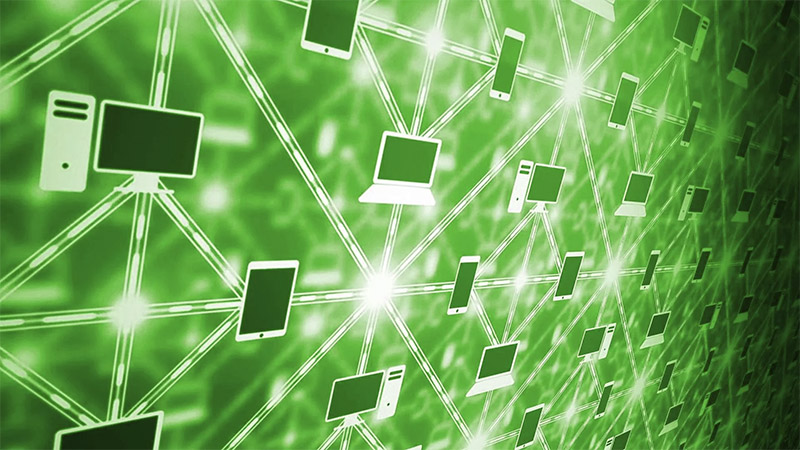
- Với OpenDNS, bạn chỉ cần thiết lập cấu hình DNS một lần duy nhất, trở về thiết lập ban đầu nếu như bạn không muốn dùng OpenDNS nữa.
- Sử dụng OpenDNS khi bạn không cần cài đặt thêm bất kỳ phần mềm nào khác.
- Có khả năng chạy được trên mọi trình duyệt web và mọi hệ điều hành.
Cách cấu hình OpenDNS
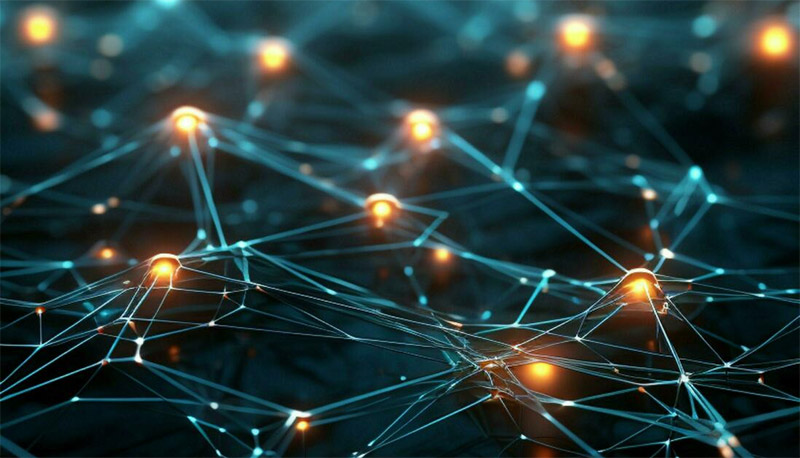
Trên Máy Tính chạy Windows:
Windows 10:
- Mở "Settings" (Cài đặt).
- Chọn "Network & Internet" (Mạng và Internet).
- Chọn "Ethernet" hoặc "Wi-Fi," tùy thuộc vào kết nối bạn đang sử dụng.
- Bấm vào tên kết nối.
- Cuộn xuống và chọn "Change adapter options" (Thay đổi tùy chọn adapter).
- Chuột phải vào kết nối mà bạn đang sử dụng và chọn "Properties" (Thuộc tính).
- Chọn "Internet Protocol Version 4 (TCP/IPv4)" (Phiên bản Giao thức Internet 4).
- Nhập địa chỉ IP của máy chủ DNS vào các ô "Preferred DNS server" và "Alternate DNS server."
Windows 7:
- Mở "Control Panel" (Bảng điều khiển).
- Chọn "Network and Sharing Center" (Trung tâm Mạng và Chia sẻ).
- Nhấp vào "Change adapter settings" (Thay đổi cài đặt adapter).
- Chuột phải vào kết nối mà bạn đang sử dụng và chọn "Properties" (Thuộc tính).
- Chọn "Internet Protocol Version 4 (TCP/IPv4)" (Phiên bản Giao thức Internet 4).
- Nhập địa chỉ IP của máy chủ DNS vào các ô "Preferred DNS server" và "Alternate DNS server."
Trên macOS
- Mở "System Preferences" (Tùy chọn Hệ thống).
- Chọn "Network" (Mạng).
- Chọn kết nối mà bạn đang sử dụng.
- Nhấp vào nút "Advanced" (Nâng cao).
- Chuyển sang tab "DNS."
- Nhấp vào biểu tượng "+" để thêm địa chỉ IP của máy chủ DNS.
- Bạn có thể xóa hoặc sắp xếp lại các máy chủ DNS bằng cách sử dụng các nút "-"/"+".
Trên smartphone
iOS (iPhone/iPad):
- Mở "Settings" (Cài đặt).
- Chọn "Wi-Fi."
- Chọn tên mạng Wi-Fi bạn đang kết nối.
- Chọn "Configure DNS" (Cấu hình DNS) và chọn "Manual" (Thủ công).
- Thêm các máy chủ DNS mới.
Android:
- Mở "Settings" (Cài đặt).
- Chọn "Network & Internet" hoặc "Connections."
- Chọn "Wi-Fi."
- Nhấn và giữ tên mạng Wi-Fi bạn đang sử dụng.
- Chọn "Modify network" (Sửa đổi mạng) hoặc tương tự.
- Chọn "Advanced options" (Tùy chọn nâng cao) và chọn "Static" (Tĩnh).
- Nhập địa chỉ IP của máy chủ DNS vào các ô tương ứng.
 Công nghệ
Công nghệ  AI
AI  Windows
Windows  iPhone
iPhone  Android
Android  Học IT
Học IT  Download
Download  Tiện ích
Tiện ích  Khoa học
Khoa học  Game
Game  Làng CN
Làng CN  Ứng dụng
Ứng dụng 
















 Linux
Linux  Đồng hồ thông minh
Đồng hồ thông minh  macOS
macOS  Chụp ảnh - Quay phim
Chụp ảnh - Quay phim  Thủ thuật SEO
Thủ thuật SEO  Phần cứng
Phần cứng  Kiến thức cơ bản
Kiến thức cơ bản  Lập trình
Lập trình  Dịch vụ công trực tuyến
Dịch vụ công trực tuyến  Dịch vụ nhà mạng
Dịch vụ nhà mạng  Quiz công nghệ
Quiz công nghệ  Microsoft Word 2016
Microsoft Word 2016  Microsoft Word 2013
Microsoft Word 2013  Microsoft Word 2007
Microsoft Word 2007  Microsoft Excel 2019
Microsoft Excel 2019  Microsoft Excel 2016
Microsoft Excel 2016  Microsoft PowerPoint 2019
Microsoft PowerPoint 2019  Google Sheets
Google Sheets  Học Photoshop
Học Photoshop  Lập trình Scratch
Lập trình Scratch  Bootstrap
Bootstrap  Năng suất
Năng suất  Game - Trò chơi
Game - Trò chơi  Hệ thống
Hệ thống  Thiết kế & Đồ họa
Thiết kế & Đồ họa  Internet
Internet  Bảo mật, Antivirus
Bảo mật, Antivirus  Doanh nghiệp
Doanh nghiệp  Ảnh & Video
Ảnh & Video  Giải trí & Âm nhạc
Giải trí & Âm nhạc  Mạng xã hội
Mạng xã hội  Lập trình
Lập trình  Giáo dục - Học tập
Giáo dục - Học tập  Lối sống
Lối sống  Tài chính & Mua sắm
Tài chính & Mua sắm  AI Trí tuệ nhân tạo
AI Trí tuệ nhân tạo  ChatGPT
ChatGPT  Gemini
Gemini  Điện máy
Điện máy  Tivi
Tivi  Tủ lạnh
Tủ lạnh  Điều hòa
Điều hòa  Máy giặt
Máy giặt  Cuộc sống
Cuộc sống  TOP
TOP  Kỹ năng
Kỹ năng  Món ngon mỗi ngày
Món ngon mỗi ngày  Nuôi dạy con
Nuôi dạy con  Mẹo vặt
Mẹo vặt  Phim ảnh, Truyện
Phim ảnh, Truyện  Làm đẹp
Làm đẹp  DIY - Handmade
DIY - Handmade  Du lịch
Du lịch  Quà tặng
Quà tặng  Giải trí
Giải trí  Là gì?
Là gì?  Nhà đẹp
Nhà đẹp  Giáng sinh - Noel
Giáng sinh - Noel  Hướng dẫn
Hướng dẫn  Ô tô, Xe máy
Ô tô, Xe máy  Tấn công mạng
Tấn công mạng  Chuyện công nghệ
Chuyện công nghệ  Công nghệ mới
Công nghệ mới  Trí tuệ Thiên tài
Trí tuệ Thiên tài